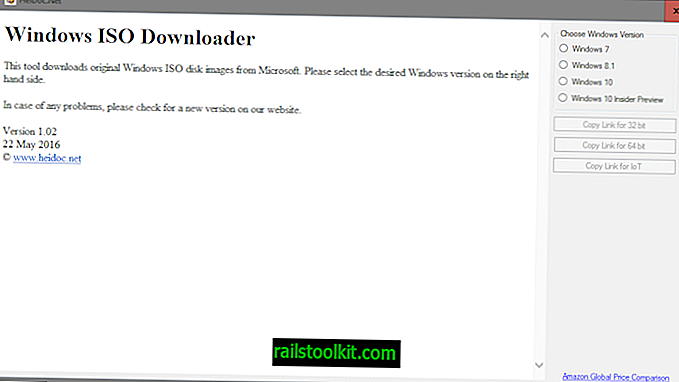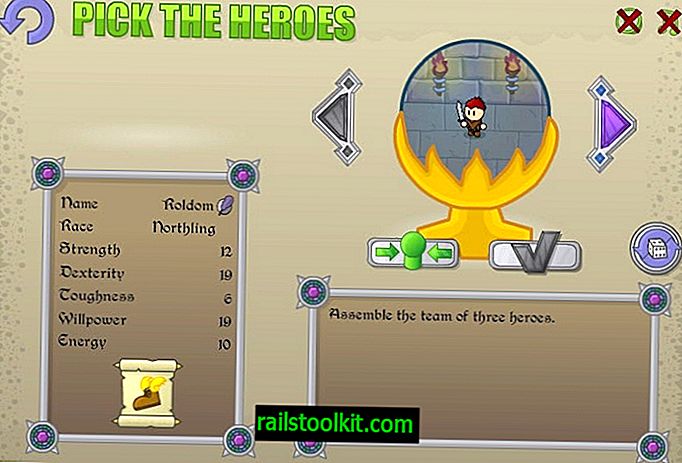Niekedy možno budete chcieť vypnúť internetové pripojenie okamžite, napríklad ak ste si všimli, že v systéme je spustený malvér, aby ste zabránili úniku informácií alebo údajov. Prepínač na vypnutie internetu môže byť užitočný aj v iných situáciách, napríklad pri inštalácii softvéru na blokovanie aplikácií z telefonovania z domu alebo prerušenie celej sieťovej prevádzky, aby boli tieto zdroje k dispozícii pre ďalšie dôležitejšie úlohy v systéme. Nakoniec by ste to tiež mohli použiť na zabránenie rozptyľovaniu počas práce otočením spojenia.
Aj keď by ste pre väčšinu týchto úloh mohli používať bránu firewall, v závislosti od toho, čo chcete dosiahnuť, nemusí byť konfigurácia najjednoduchšia.
Vypnúť internet je bezplatná aplikácia pre operačný systém Windows, ktorú môžete použiť na rýchle vypnutie alebo opätovné zapnutie internetu. Všetko, čo musíte urobiť, je nainštalovať aplikáciu do systému a potom ju spustiť. Automaticky sa začne minimalizovať v oblasti systémovej lišty, odkiaľ môžete vypnúť internet dvoma kliknutiami na tlačidlo myši.

Aplikácia ďalej zobrazuje aktuálny stav internetového pripojenia v okne, ktoré sa objaví po kliknutí na ikonu systémovej lišty programu. Ak kliknete na tlačidlo, všimnete si, že všetka internetová prevádzka je automaticky blokovaná a že všetky aplikácie, ktoré sa snažia interagovať so zdrojmi na internete, to nebudú môcť. V dôsledku toho sa môžu zobraziť chybové správy alebo iné správanie.
Ak ste pripravení znova zapnúť pripojenie na internet, máte možnosť ho zapnúť natrvalo alebo na obmedzený čas v rozsahu od 5 minút do hodiny.
Záverečné slová
InternetOff môže byť užitočný v rôznych situáciách, z ktorých niektoré boli uvedené v úvodnom odseku. Ak hľadáte nástroj, ktorý vám umožní rýchlo prerušiť pripojenie k internetu, potom tento ponúka presne to, čo hľadáte.
Aktualizácia : Alex mi pošle e-mail o inej možnosti, ktorú musíte zapnúť alebo vypnúť internetové pripojenie kliknutím na tlačidlo. Namiesto toho, aby na to program použili, používatelia systému Windows môžu tiež vytvoriť dva dávkové súbory na zapnutie alebo vypnutie pripojenia. Ak to chcete urobiť, vytvorte na pracovnej ploche súbor a pomenujte ho on.bat a ďalší súbor off.bat.
Pravým tlačidlom myši kliknite na každý súbor a v kontextovej ponuke vyberte možnosť Upraviť. Teraz do každého súboru pridajte nasledujúce dva riadky (najskôr on.bat, potom off.bat).
@echo off
Rozhranie sady netsh bolo nastavené na „Bezdrôtové sieťové pripojenie“ vypnuté
@echo off
Rozhranie sady netsh bolo nastavené na "Bezdrôtové sieťové pripojenie"
Upozorňujeme, že týmto sa zapne alebo vypne pripojenie k bezdrôtovej sieti. Ak nepoužívate bezdrôtové pripojenie, nahraďte „bezdrôtové sieťové pripojenie“ názvom sieťového adaptéra, ktorý používate na pripojenie k Internet.Control Panel \ Network and Internet \ Network Connections. Názov adaptéra nájdete v časti Sieťové pripojenia na ovládacom paneli. (ďakujem Alexovi za tip)
Aktualizácia 2 : Alex bol dosť pekný na odoslanie dávkového skriptu, ktorý prepína medzi dvoma stavmi, takže na vypnutie a opätovné pripojenie stačí kliknúť iba na jeden.
@echo off
Rozhranie netsh show interface | nájsť „Pripojené“> nul
ak úroveň chybovosti 1 goto #
Rozhranie sady netsh bolo nastavené na „Bezdrôtové sieťové pripojenie“ vypnuté
koniec
: #
Rozhranie sady netsh bolo nastavené na "Bezdrôtové sieťové pripojenie"
:koniec
Ak znova nepoužívate bezdrôtové pripojenie, vymeňte bezdrôtové sieťové pripojenie za lokálne pripojenie.